格式工厂更改视频尺寸的具体操作步骤
时间:2022-10-26 17:01
最近有不少的格式工厂用户们,会询问小编如何更改视频尺寸?今日在这篇文章内小编就为你们带来了格式工厂更改视频尺寸的详细流程介绍。
格式工厂更改视频尺寸的具体操作步骤

我们需要先打开格式工厂,选择转换的格式后,添加视频。
然后我们选择输出配置。
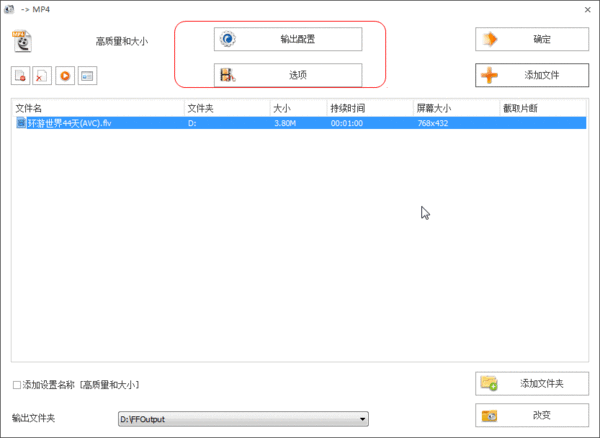
接着我们在屏幕大小这里,可以更改视频的尺寸。即分辨率。
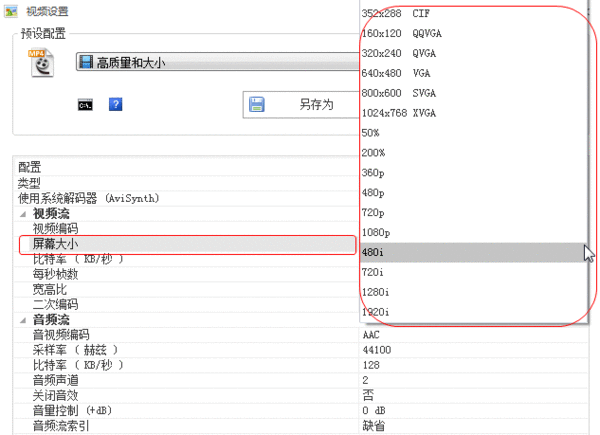
这时我们返回上一级,再点选项。
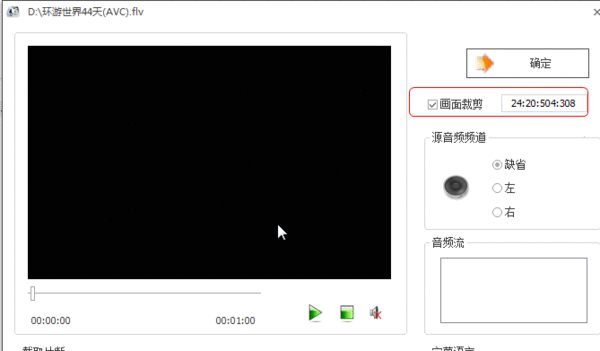
接下来我们把画面裁剪打上勾,然后用鼠标在视频上拖动大小,会出现红色的边框,以确定裁剪的区域。
一切设定好后,可以点确定,再输出即可。
各位伙伴们看完了上文讲述的格式工厂更改视频尺寸的详细操作流程,同学们是不是都学会了呀!



























